Czy można podłączyć monitor do monitora? To pytanie nurtuje wielu użytkowników komputerów, którzy chcą rozszerzyć swoją przestrzeń roboczą. Niestety, bezpośrednie połączenie jednego monitora do drugiego nie jest możliwe, ponieważ monitory nie mają odpowiednich wyjść do takiego połączenia. W przeciwieństwie do telewizorów czy projektorów, które czasami oferują takie funkcje, monitory są zaprojektowane głównie do pracy z komputerem.
Jednak istnieją alternatywne metody, które pozwalają na stworzenie wielomonitorowego środowiska. Możemy podłączyć wszystkie monitory bezpośrednio do komputera lub skorzystać z technologii Daisy Chain, która umożliwia łączenie kilku monitorów w szereg. W tym artykule przyjrzymy się ograniczeniom związanym z podłączaniem monitorów oraz rozwiązaniom, które pozwalają na efektywne wykorzystanie wielu ekranów w pracy.
Najistotniejsze informacje:
- Bezpośrednie podłączenie monitorów jest niemożliwe z powodu braku odpowiednich portów.
- Alternatywne metody to podłączenie monitorów bezpośrednio do komputera lub użycie technologii Daisy Chain.
- Daisy Chain pozwala na podłączenie kilku monitorów za pomocą jednego portu, co oszczędza miejsce i kable.
- Wymagania sprzętowe dla Daisy Chain obejmują obsługę odpowiednich portów przez komputer oraz monitory.
- System operacyjny umożliwia konfigurację monitorów w trybie rozszerzonym lub duplikowanym.
Czy można podłączyć monitor do monitora? Ograniczenia i wyjaśnienia
Bezpośrednie podłączenie jednego monitora do drugiego nie jest możliwe, ponieważ monitory nie mają odpowiednich wyjść do takiego połączenia. W przeciwieństwie do telewizorów czy projektorów, które mogą przesyłać sygnał wideo do innych urządzeń, monitory są zaprojektowane głównie do współpracy z komputerami. Oznacza to, że nie są przeznaczone do transmisji sygnału wideo z jednego monitora do drugiego, co wyklucza możliwość ich bezpośredniego podłączenia.
W praktyce oznacza to, że aby stworzyć wielomonitorowe środowisko, wszystkie monitory muszą być podłączone bezpośrednio do komputera lub laptopa. Wymaga to odpowiednich portów i kabli, które umożliwiają takie połączenia. Dlatego też, przed podjęciem decyzji o rozszerzeniu swojego stanowiska pracy o dodatkowe monitory, warto zrozumieć te ograniczenia oraz możliwości, jakie oferują nowoczesne technologie.
Dlaczego bezpośrednie podłączenie monitorów jest niemożliwe?
Bezpośrednie połączenie monitorów jest niemożliwe z kilku powodów. Po pierwsze, monitory zazwyczaj nie mają portów wejściowych, które pozwalałyby na odbieranie sygnału wideo z innego monitora. Większość z nich dysponuje jedynie portami wyjściowymi, co oznacza, że mogą one tylko przesyłać sygnał do urządzeń, a nie go odbierać. Po drugie, technologia przesyłania sygnału wideo wymaga odpowiednich protokołów, które nie są obsługiwane przez większość monitorów.
Co więcej, monitory są projektowane z myślą o pracy z komputerami, które dostarczają im sygnał wideo. Brak standardów dotyczących przesyłania sygnału pomiędzy monitorami sprawia, że ich bezpośrednie połączenie nie jest praktyczne. W związku z tym, aby skutecznie korzystać z wielu monitorów, należy skorzystać z alternatywnych metod, takich jak podłączanie ich do komputera lub wykorzystanie technologii Daisy Chain.Jakie są alternatywne metody podłączenia monitorów?
Chociaż bezpośrednie podłączenie monitorów jest niemożliwe, istnieje wiele alternatywnych metod, które pozwalają na efektywne korzystanie z wielu monitorów. Można to osiągnąć poprzez wykorzystanie różnych technologii i urządzeń, które umożliwiają podłączenie monitorów do komputera. Wśród najpopularniejszych rozwiązań znajdują się splittery HDMI, huby USB-C oraz adaptery DisplayPort.
Jednym z najczęściej stosowanych rozwiązań jest splitter HDMI, który pozwala na podłączenie dwóch lub więcej monitorów do jednego portu HDMI w komputerze. Dzięki temu można wyświetlać ten sam obraz na wszystkich podłączonych monitorach. Inną opcją są huby USB-C, które umożliwiają jednoczesne podłączenie kilku urządzeń, w tym monitorów, do portu USB-C w laptopie. Takie huby często oferują również dodatkowe porty USB, co zwiększa ich funkcjonalność.
- Splitter HDMI: Umożliwia podłączenie wielu monitorów do jednego portu HDMI, wyświetlając ten sam obraz.
- Hub USB-C: Pozwala na podłączenie monitorów i innych urządzeń do portu USB-C, zwiększając liczbę dostępnych portów.
- Adapter DisplayPort: Umożliwia podłączenie monitorów z portem DisplayPort do komputera, który nie ma odpowiednich wyjść.
Wymagania sprzętowe do korzystania z technologii Daisy Chain
Aby skutecznie korzystać z technologii Daisy Chain, konieczne jest spełnienie określonych wymagań sprzętowych. Po pierwsze, zarówno komputer, jak i monitory muszą obsługiwać odpowiednie porty, takie jak DisplayPort (wersja 1.2 lub nowsza), USB-C z trybem alternatywnym DP lub Thunderbolt (wersja 3 lub nowsza). Te porty umożliwiają przesyłanie sygnału wideo oraz danych między monitorami. Dodatkowo, karta graficzna w komputerze musi być w stanie obsłużyć tryb wielomonitorowy, co zapewnia odpowiednią wydajność i jakość obrazu.
Ważnym aspektem jest również aktualność sterowników, ponieważ przestarzałe oprogramowanie może prowadzić do problemów z rozdzielczością lub synchronizacją obrazu. Upewnij się, że wszystkie komponenty są zgodne z wymaganiami technicznymi, aby uniknąć problemów podczas korzystania z technologii Daisy Chain.
| Model monitora | Specyfikacja |
|---|---|
| Dell UltraSharp U2720Q | 27 cali, 4K, DisplayPort 1.4, USB-C |
| LG 27UK850-W | 27 cali, 4K, DisplayPort 1.2, USB-C |
| ASUS ProArt PA32UCX | 32 cale, 4K, DisplayPort 1.4, Thunderbolt 3 |
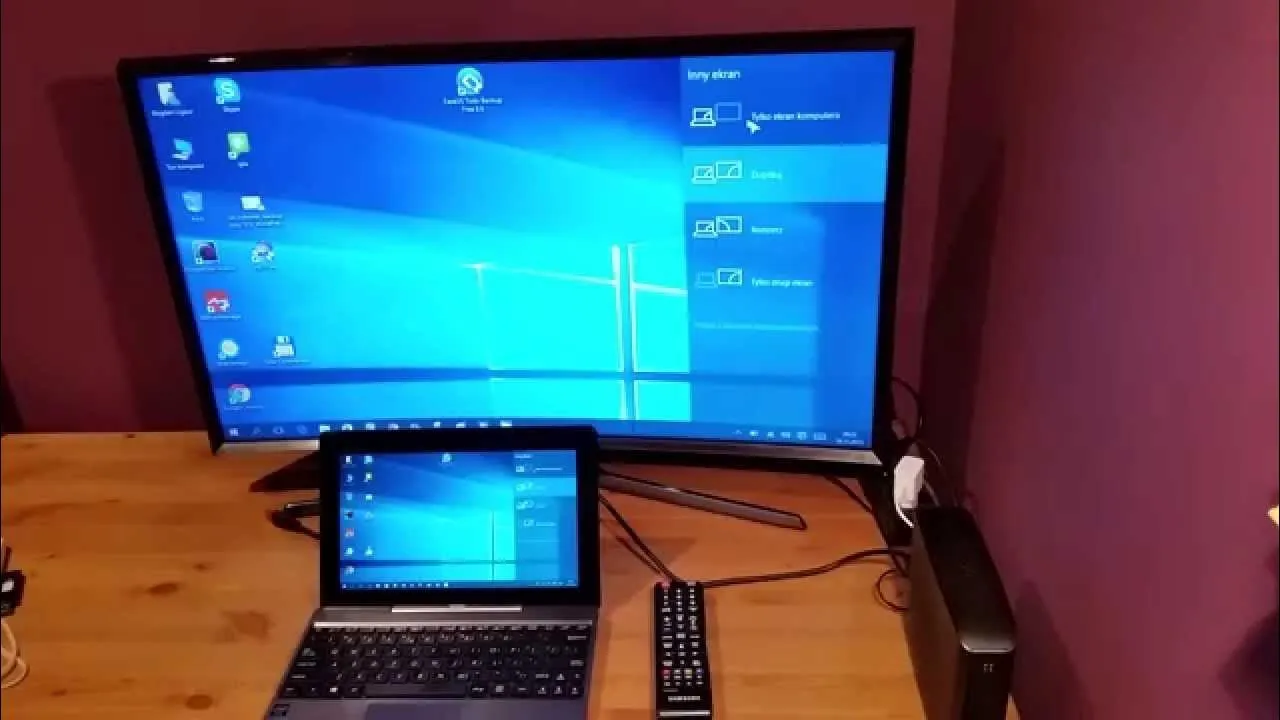
Jak stworzyć efektywne środowisko wielomonitorowe?
Aby stworzyć efektywne środowisko wielomonitorowe, kluczowe jest odpowiednie zorganizowanie przestrzeni roboczej oraz umiejscowienie monitorów. Monitory powinny być ustawione na odpowiedniej wysokości, aby nie powodować nadmiernego napięcia szyi. Najlepiej, jeśli górna krawędź ekranu znajduje się na wysokości oczu lub nieco poniżej. Dodatkowo, warto ustawić monitory w odpowiedniej odległości od oczu, co pozwoli na komfortowe korzystanie z nich przez dłuższy czas.
Ważne jest również, aby monitory były ustawione w taki sposób, aby minimalizować odblaski oraz zapewnić odpowiednie oświetlenie. Użycie matowych ekranów może pomóc w redukcji odblasków. Dobrze zorganizowane miejsce pracy, w którym wszystkie urządzenia są w zasięgu ręki, zwiększa produktywność i komfort użytkowania. Pamiętaj, aby regularnie robić przerwy, aby uniknąć zmęczenia wzroku i ciała.
Wybór odpowiednich kabli i portów do podłączenia monitorów
Wybór odpowiednich kabli i portów jest kluczowy dla prawidłowego funkcjonowania wielomonitorowego środowiska. Najczęściej stosowane kable to HDMI, DisplayPort oraz USB-C. HDMI jest popularnym wyborem, zwłaszcza w przypadku telewizorów i monitorów, a jego wersja 2.0 umożliwia przesyłanie obrazu w rozdzielczości 4K. DisplayPort, szczególnie w wersji 1.2 i nowszych, oferuje większą przepustowość i obsługuje wiele monitorów z jednego portu, co czyni go idealnym rozwiązaniem dla profesjonalnych zastosowań.
- HDMI: Obsługuje rozdzielczość do 4K, idealny do monitorów i telewizorów.
- DisplayPort: Umożliwia podłączenie wielu monitorów z jednego portu, wysoka przepustowość.
- USB-C: Nowoczesne rozwiązanie, które obsługuje przesyłanie obrazu oraz zasilania w jednym kablu.
Jak skonfigurować ustawienia systemowe dla wielu monitorów?
Aby skonfigurować ustawienia systemowe dla wielu monitorów, należy najpierw upewnić się, że wszystkie monitory są prawidłowo podłączone do komputera. W systemie Windows można to zrobić, klikając prawym przyciskiem myszy na pulpicie i wybierając opcję „Ustawienia ekranu”. Tam można dostosować rozdzielczość każdego z monitorów oraz ich układ, wybierając, który z nich ma być głównym. W przypadku systemu macOS, proces jest podobny – należy przejść do „Preferencji systemowych”, a następnie do sekcji „Monitory”, gdzie można ustawić układ oraz rozdzielczość dla każdego ekranu.
Warto również dostosować tryb wyświetlania, wybierając między trybem rozszerzonym, który zwiększa przestrzeń roboczą, a trybem duplikowania, który wyświetla ten sam obraz na wszystkich monitorach. Upewnij się, że wszystkie monitory mają odpowiednią rozdzielczość, aby uniknąć problemów z jakością obrazu. Dobrze skonfigurowane ustawienia systemowe pozwalają na płynne przechodzenie między monitorami i zwiększają efektywność pracy.
Czytaj więcej: Jak zapisać plik na pendrive bez ryzyka utraty danych
Jak wykorzystać technologię wielomonitorową w pracy zdalnej?
W dobie pracy zdalnej, efektywne wykorzystanie technologii wielomonitorowej staje się kluczowym elementem zwiększającym produktywność. Umożliwia to nie tylko lepszą organizację zadań, ale także wygodniejsze zarządzanie aplikacjami. Na przykład, można mieć otwarty edytor tekstu na jednym monitorze, podczas gdy na drugim wyświetlane są materiały źródłowe lub komunikatory. Taki układ pozwala na szybsze przetwarzanie informacji i zmniejsza czas potrzebny na przełączanie się między aplikacjami.
Dodatkowo, warto rozważyć zastosowanie oprogramowania do zarządzania wieloma monitorami, które pozwala na jeszcze lepszą organizację przestrzeni roboczej. Narzędzia takie jak DisplayFusion czy UltraMon oferują zaawansowane funkcje, takie jak przypinanie okien do określonych monitorów czy dostosowywanie tła pulpitu dla każdego ekranu. Dzięki tym rozwiązaniom, użytkownicy mogą dostosować swoje środowisko pracy do indywidualnych potrzeb, co znacząco wpływa na komfort i efektywność pracy zdalnej.





